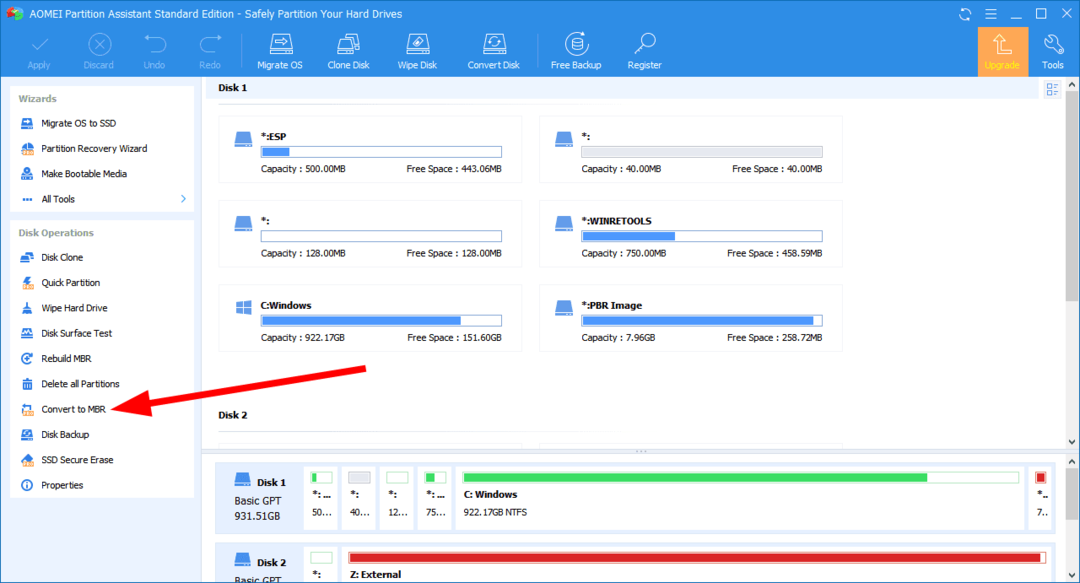Diska pārvaldība var arī palīdzēt paplašināt vai samazināt nodalījumus
- Vienkāršākais veids, kā piekļūt diska pārvaldībai operētājsistēmā Windows 7, ir Windows meklēšanā ierakstīt diskmgmt.msc.
- Diska pārvaldība ļauj sadalīt diskdziņus, mainīt to burtus, dzēst nodalījumus, formatēt jaunus diskus un veikt citas darbības.
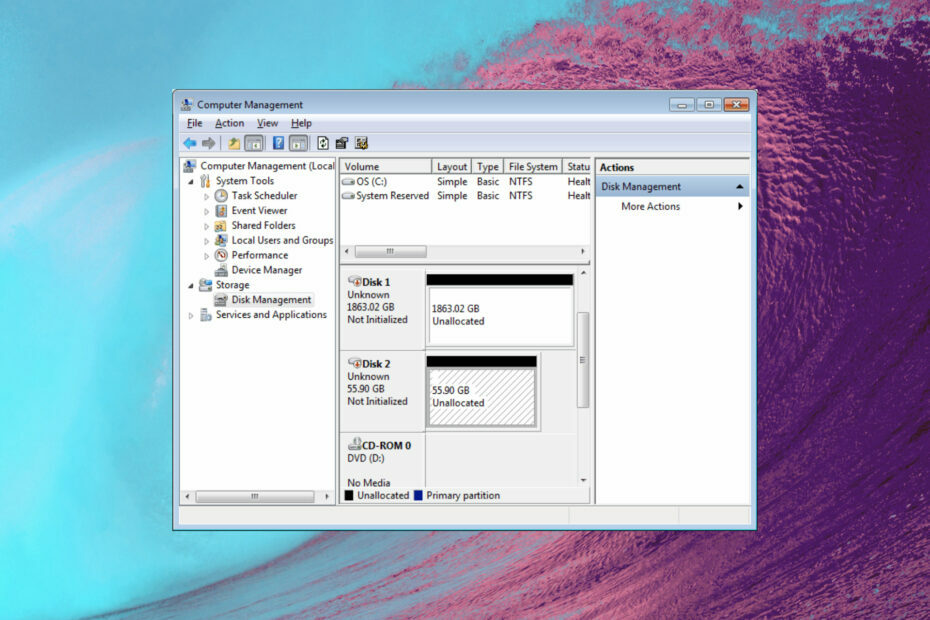
Windows 7 diska pārvaldības rīks ir ļoti noderīgs, jo tas ļauj sadalīt diskus, mainīt diska burtu vai formatēt tos. Šajā rakstā mēs parādīsim, kā piekļūt diska pārvaldībai operētājsistēmā Windows 7 un to izmantot.
Ja vēlaties uzzināt, kur ir diska pārvaldība operētājsistēmā Windows 7, tās izpildāmais fails ir diskmgmt.msc, un to varat atrast datora mapē System32: C:\Windows\System32\diskmgmt.msc.
Kā es varu piekļūt diska pārvaldībai operētājsistēmā Windows 7?
1. Izmantojot meklēšanas lauku
- Noklikšķiniet uz Sākt pogu.
- Tips diskmgmt.msc meklēšanas lodziņā un rezultātos noklikšķiniet uz faila.
Tas, iespējams, ir vienkāršākais un ātrākais veids, kā palaist diska pārvaldību neatkarīgi no tā, vai izmantojat operētājsistēmu Windows 7, 10 vai 11.
2. Izmantojot Run konsoli
- Nospiediet pogu Windows taustiņš + R lai sāktu Skrien konsole.
- Tips diskmgmt.msc un nospiediet Ievadiet vai noklikšķiniet labi.
3. Izmantojot vadības paneli
- Noklikšķiniet uz Sākt pogu un atveriet Vadības panelis.
- Tagad dodieties uz Administratīvie rīki un piekļuvi Datoru pārvaldība.
- Pēc tam veiciet dubultklikšķi uz Diska pārvaldība.
4. Izmantojot komandu uzvedni
- Noklikšķiniet uz Sākt pogu un ierakstiet cmd meklēšanas lodziņā.
- Pēc tam ar peles labo pogu noklikšķiniet uz cmd rezultātos un atlasiet Izpildīt kā administratoram.
- Tagad ierakstiet Windows 7 diska pārvaldības komandu un nospiediet Ievadiet lai palaistu lietotni:
diskmgmt.msc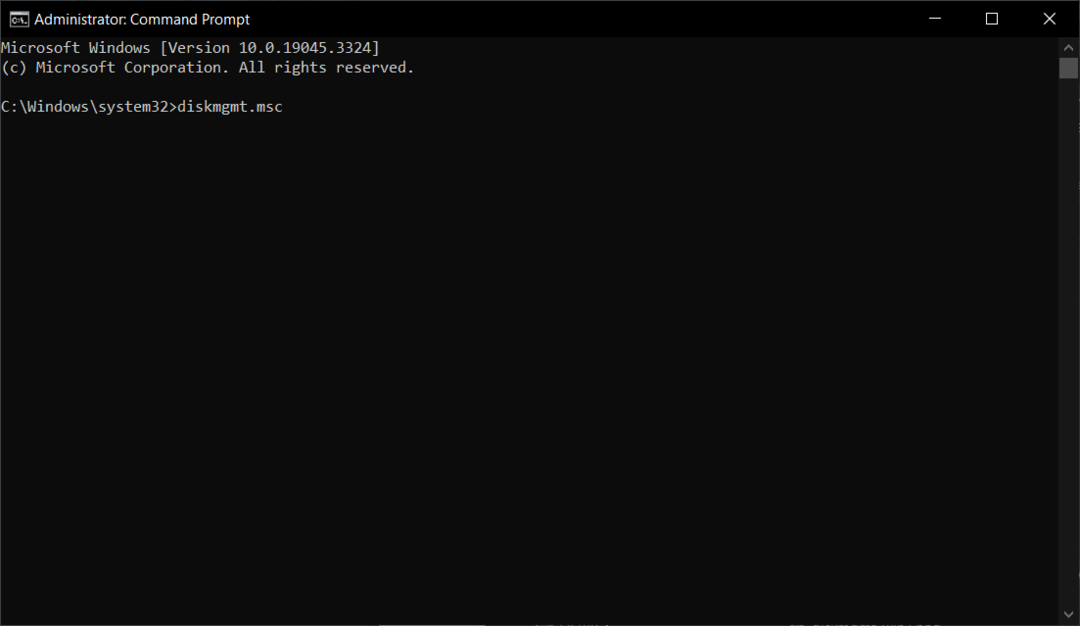
Windows 7 diska pārvaldības lietotāja interfeisa izpēte
Augšējā daļā ir komandu cilnes, un tieši zemāk redzēsit savu sējumu sarakstu ar to diska burts, veids, failu sistēma, statuss, ietilpība, brīvā vieta katrā datu apjomā un procentos.
Jūs arī ievērosit, ka jūsu nodalījumos būs arī operētājsistēmas neatkarīgi no tā, vai vienā datorā ir viena vai vairākas.
Tieši zemāk jums būs krāsu kodēts disku saraksts un katra nodalījuma nodalījumi. Apakšā Disk Management interfeiss parāda krāsu karti.
Diska nodalījumus var modificēt, paplašināt vai apvienot, ja vien tiem ir viena un tā pati failu sistēma. Jūs nevarat sapludināt NTFS nodalījumu ar FAT nodalījumu, ja vien vispirms neizdzēšat vai konvertējat kādu no tiem.
Mums ir arī noderīgs ceļvedis kā mainīt nodalījuma izmērus, nezaudējot datus ja tas ir tas, ko meklējat.
Kā izmantot diska pārvaldību operētājsistēmā Windows 7?
Visas rīka funkcijas ir pieejamas ar labo klikšķi. Atlasiet disku, kuru vēlaties modificēt, ar peles labo pogu noklikšķiniet uz tā, un jūs redzēsit visas pieejamās opcijas.
Piemēram, lai izdzēstu sējumu, ar peles labo pogu noklikšķiniet uz tā un nolaižamajā izvēlnē atlasiet Dzēst.
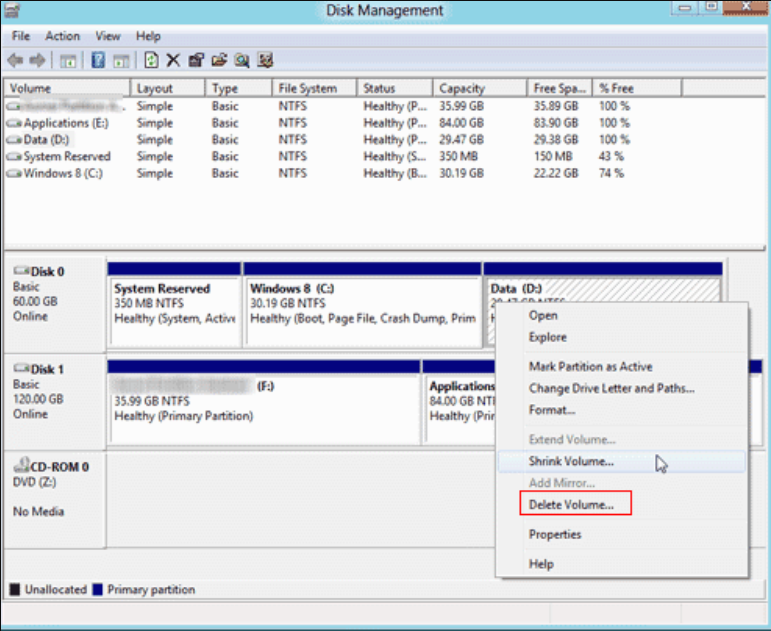
Ja jūsu diskā ir nepiešķirta vieta, varat izveidot vienkāršu sējumu vai paplašināt blakus esošo nodalījumu pa kreisi ar nepiešķirtās vietas apjomu.
Ar peles labo pogu noklikšķiniet uz skaļuma pa kreisi un atlasiet Paplašināt skaļumu. Lietotne atklās un pievienos nepiešķirto apjomu labajā pusē.
Izmantojot diska pārvaldību, nodalījumu var paplašināt tikai pa kreisi no nepiešķirtās diska vietas, savukārt uzlaboti rīki nodrošinās vairāk iespēju.
Kādas ir atšķirības starp pamata un dinamisko disku?
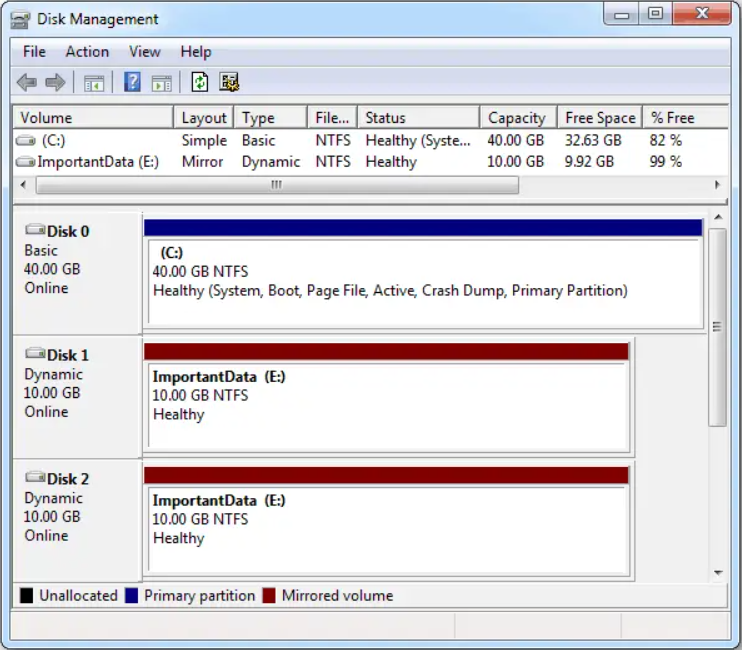
Daži mūsu lasītāji mūs novērtēja, vai viņiem vajadzētu izvēlēties pamata disku vai dinamisko disku. Pēc noklusējuma, iestatot disku, iestatījumi novirza jūs uz pamata iestatījumiem, un, ja jums ir vienkāršs personīgai lietošanai paredzēts dators, tas ir vienkāršākais veids.
Galvenā atšķirība starp pamata un dinamiskajiem diskiem ir tā, ka pamata diski ir strukturēti nodalījumos, un dinamiskos diskus var sadalīt sējumos. Pamata diskdziņiem var būt ne vairāk kā četri nodalījumi (trīs primārie un viens paplašinātais).
Dinamiskajiem diskiem var būt bezgalīgs sējumu skaits. Jūs gūsit labumu arī no uzlabotajām funkcijām, piemēram, diska paplašināšanas, programmatūras RAID, kļūdu tolerances un daudz ko citu, jo tos izmanto pieredzējušāki lietotāji sarežģītās aparatūras vidēs.
Kāpēc diska pārvaldība nedarbojas?
- Problēmas ar krātuves pakalpojumu – Ja krātuves pakalpojums nav iespējots vai slikti konfigurēts, diska pārvaldību neizdosies startēt vai saspiest.
- Aparatūras problēmas - Diska pārvaldība, visticamāk, neizdosies, ja viens vai vairāki jūsu datora diskdziņi nedarbojas vai ir bojāti sektori. Šī ir zīme, ka jums jāpārbauda diski, izmantojot komandu uzvednes rīku chkdsk (mainiet diska burtu atbilstoši savām vajadzībām): chkdsk C: /f
- Bojāti sistēmas faili - Tā kā diska pārvaldība ir daļa no Windows 7 sistēmas, to, visticamāk, ietekmēs bojāti sistēmas faili vai bojāts reģistrs.
- Nevar palaist virtuālo disku pakalpojumus – Ja lietotne nevar palaist virtuālā diska pakalpojumus to neizdosies palaist, radot kļūdu.
Šīs ir galvenās problēmas, kāpēc šī lietotne nedarbojas, taču, par laimi, mūsu ceļvedis ir pieejams kā novērst diska pārvaldības problēmas palīdzēs jums sakārtot lietas.
Mēs ceram, ka mūsu ceļvedis sniedza noderīgu informāciju par to, kā piekļūt diska pārvaldības utilītai operētājsistēmā Windows 7 un kā to izmantot.
Ja iebūvētais rīks neatbilst jūsu standartiem, varat arī pārbaudīt mūsu sarakstu ar labākie diska pārvaldības rīki operētājsistēmai Windows.
Ja jums ir kādi jautājumi par sniegto informāciju, izmantojiet tālāk esošo komentāru sadaļu.